TTEP.CN > 故障 >
Win8如何设置文件夹的访问权限 如何设置Windows8文件夹权限方法
Win8如何设置文件夹的访问权限 如何设置Windows8文件夹权限方法步骤 我们在使用电脑的时候,总是会遇到很多的电脑难题。当我们在遇到了Win8如何设置文件夹的访问权限的时候,那么我们应该怎么办呢?今天就一起来跟随TTEP的小编看看怎么解决的吧。
Win8如何设置文件夹的访问权限?
方法步骤:
1、首先第一步我们需要做的就是将我们电脑中的一些重点的文件全部都移动到同一个文件夹中,这样做就是为了更方便的操作,一个个的设置比较的麻烦,所以这样的方法更加有效率。
2、当我们在完成了上面的操作步骤以后,现在我们需要做的就是将这个文件夹进行双击打开操作,这个时候我们就可以在这个页面中看到一个共享的选项,直接对其进行点击操作,接着会弹出一个高级安全的选项,我们直接对其进行点击就可以了。
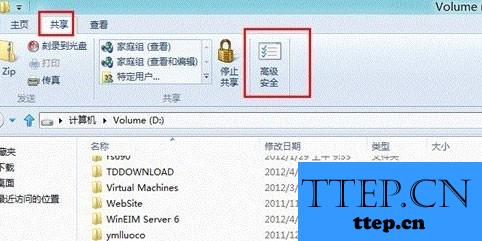
3、当我们在完成了上面的操作步骤以后,现在我们就可以看到跳出了这个页面了,接着我们需要将这个页面切换成权限,进入到权限的页面中以后,我们继续的对更改权限进行点击就可以了。
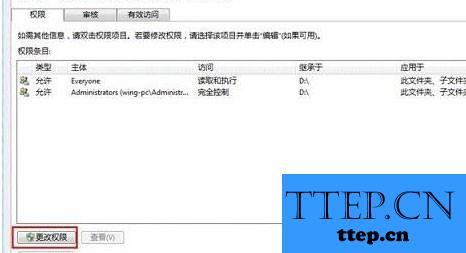
4、这个时候我们还要对主体进行选择,直接进行添加,找到一个主题就可以了,接着写入用户或者组名就可以了,设置完成以后我们进行确认就可以了。
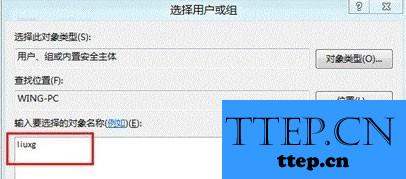
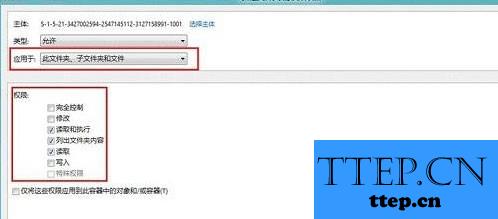
Win8如何设置文件夹的访问权限?
方法步骤:
1、首先第一步我们需要做的就是将我们电脑中的一些重点的文件全部都移动到同一个文件夹中,这样做就是为了更方便的操作,一个个的设置比较的麻烦,所以这样的方法更加有效率。
2、当我们在完成了上面的操作步骤以后,现在我们需要做的就是将这个文件夹进行双击打开操作,这个时候我们就可以在这个页面中看到一个共享的选项,直接对其进行点击操作,接着会弹出一个高级安全的选项,我们直接对其进行点击就可以了。
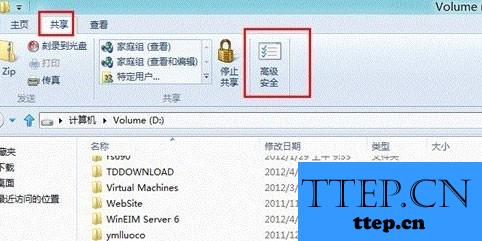
3、当我们在完成了上面的操作步骤以后,现在我们就可以看到跳出了这个页面了,接着我们需要将这个页面切换成权限,进入到权限的页面中以后,我们继续的对更改权限进行点击就可以了。
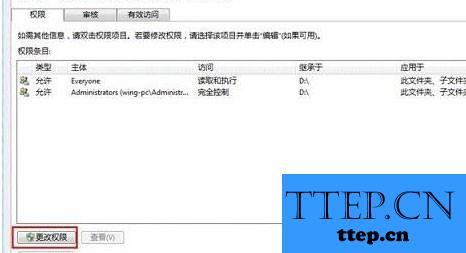
4、这个时候我们还要对主体进行选择,直接进行添加,找到一个主题就可以了,接着写入用户或者组名就可以了,设置完成以后我们进行确认就可以了。
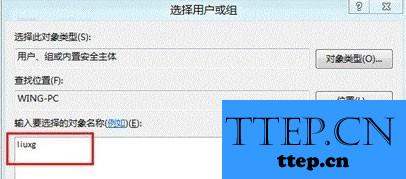
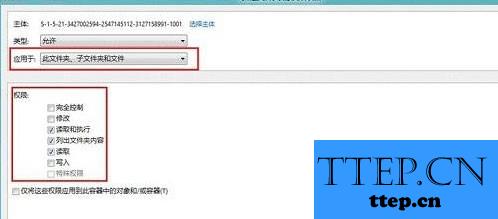
- 上一篇:Win10自带应用商店下载安装失败解决办法 win10系统应用商店无法
- 下一篇:没有了
- 最近发表
- 赞助商链接
-
